

 > Spotify 関連 Tips >
> Spotify 関連 Tips >
ご周知の通り、Spotify は音楽ストリーミングサービスを提供している大手企業です。7000万の音楽を提供してくれるだけではなく、オリジナルポッドキャスト番組もたくさんあります。学習、雑談、ポピュラーサイエンスなどいろんな内容があります。加えて、誰でも Spotify でポッドキャストを配信できますので、YouTube みたいに、いろんなことが聞こえ、いろんな声が聞こえます。

個人では、好きな内容を聞いたら、それをダウンロードして保存したくなります。Spotify はダウンロードの機能がありますが、それはプレミアム会員のみで、また一旦解約すると、ダウンロードした内容が聞けなくなります。そして、Spotify でダウンロードされた内容は暗号化されているため、ほかのメディアプレイヤーで再生するとこができません。もし、MP3 に変換できれば、以上の問題はすべて解決できます。
次は10倍速で Spotify で配信されているポッドキャスト番組を MP3 形式にダウンロードする方法を紹介します。
NoteBurner Spotify Music Converter を使えば簡単にできます。一般の録音ソフトと比べてはるかに優れています。Spotify で配信されている音楽とポッドキャストを最大10倍速でローカルに保存する可能です。時間を節約するほか、音楽のアートカバー、アルバム、アーティストなどの情報も保存できます。操作も簡単で、MP3、AAC、WAV、FLAC、AIFF などの形式に直接出力可能です。
次は、NoteBurner Spotify Music Converter を利用して、Spotify のポッドキャスト番組を MP3 に保存するための詳しい手順を説明します。
まずは上の「ダウンロード」ボタンをクリックして、お使いの Mac または Windows デバイスにダウンロードして、インストールします。次は、パソコンで Spotify のアプリをインストールしてから、NoteBurner Spotify Music Converter を実行します。
次は Spotify からポッドキャストをパソコンにダウンロードする手順を紹介します。Mac 版の操作手順は少し異なりますが、詳しくは Mac 版の操作ガイドを参考にしてください。
Step 1ソフトを実行して、Spotify アプリは自動的に起動されます。変換したいポッドキャストを探して、NoteBurner Spotify Music Converter にドロップします。「OK」をクリックして、変換リストに追加します。
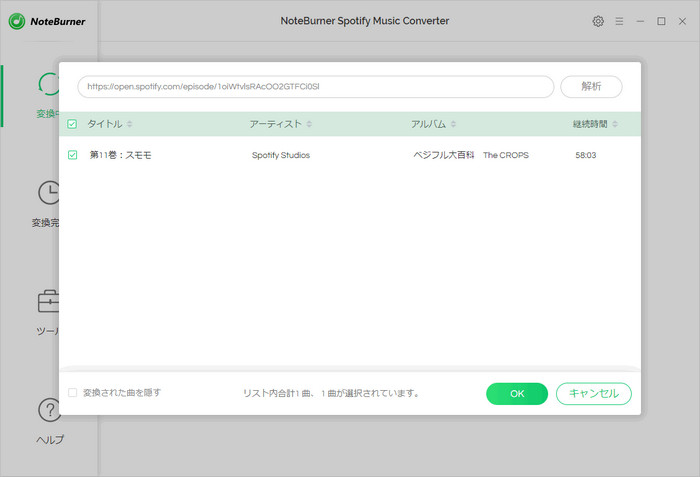
Step 2次は、右上にあるギアのアイコンをクリックして、設定ウィンドを開きます。ここで、出力ファイルの音質や形式が選択できます。ポッドキャストを変換するなら、音質を 「128kbps」にするほうがお勧めします。原因としてはポッドキャストはもともと長いし、音質もそこまで良いではありませんので。「128kbps」にすると、ストレージも節約できます。最後変換速度を「10倍速」にして、変換を開始します。10倍速にするとき、音質面に少し影響があるかもしれませんから、音楽を変換するときお勧めしません。ポッドキャストを変換するなら、心配する必要がありません。
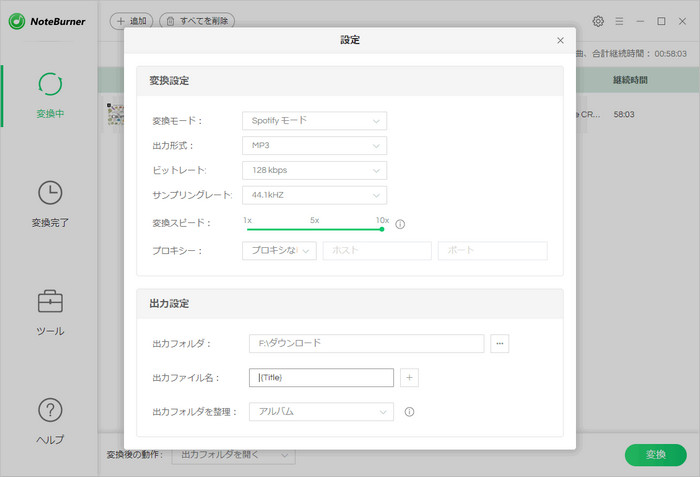
Step 3次は「変換」ボタンをクリックして、ポッドキャストの変換を開始します。変換が完了する前に、Spotify を操作しないでください。
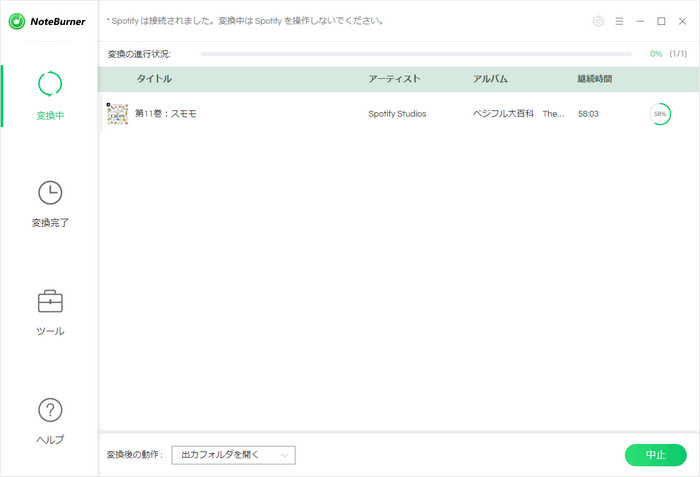
Step 4左の「変換完了」のところで、変換されたポッドキャストが見つかります。右のフォルダのアイコンをクリックすれば、変換されたポッドキャストが見つかります。
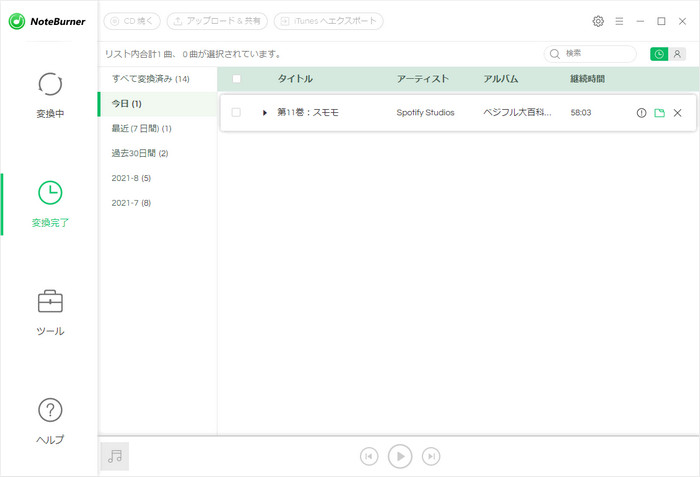
これで、10倍速で Spotify のポッドキャストを MP3 形式としてパソコンにダウンロード、保存されました。NoteBurner Spotify Music Converter を使えば、Spotify からお好きな音楽とポッドキャストがダウンロードでき、オフラインで聞くだけではなく、他のデバイスに移行して聞くことができます。スマホに移行すると、通勤の時データ量を消費しなくても聞けます。さらに CD にも書き込めます。たとえ Spotify プレミアムを解約しても変換した音楽やポッドキャストも聞けます。早速、NoteBurner Spotify Music Converter をダウンロードして、お試ししましょう!
NoteBurner Spotify Music Converter は有料ソフトですが、無料体験ができます。体験版は曲ごと1分しか変換できないが、有料版との機能は全く同じです。お使いの PC でうまく動作できることを確認した上で、気に入れば購入できます。ライセンスの価格はアルバム2枚分程度で、これだけで Spotify の数千万曲をたっぷりダウンロードできて、コストパフォーマンスが高いと思います。
最後までお読み頂き、誠にありがとうございます。Spotify 関連記事をもっと読む
